有时您可能会遇到断电后Windows系统无法启动的情况。或者有时电脑断电后开机但无显示,Windows 10 启动时无法正常启动,陷入启动修复循环。许多用户报告此问题 电源故障后台式计算机无法正常启动。
Windows 10 断电后启动修复循环
两次断电后,我尝试进入我的电脑,它显示“准备自动修复”,几秒钟后消失,并进入蓝屏,并显示“电脑未正确启动”,尝试重新启动,然后它告诉您可以解决问题,但没有帮助。
基本上,如果由于突然断电、系统文件损坏、引导配置数据(BCD)损坏而无法找到引导路径或其他原因,就会出现此问题。所以如果你处于这样的情况Windows 10 计算机在断电后无法启动,这里有一些可能帮助您解决问题的解决方案。
电源重置有助于处理这种情况
- 从电脑上拔下电源线。
- 现在移除 VGA 电缆、USB 键盘和鼠标,包括外部设备(如果已连接)
- 按住计算机上的电源按钮 10 秒钟(仍处于断电状态)
- 松开电源按钮,然后将电源重新插入台式机
- 并启动电脑
- 再试一次……有效吗?
让启动修复为您解决问题
所以每当你遇到这种情况时“准备自动修复” 我们建议让 Windows 进行启动修复。这会自动检查并修复系统配置文件以及阻止 Windows 正常启动的问题。如果需要时间,请耐心等待,让 Windows 进行必要的修复问题。之后系统会自动重新启动并为您正常启动 Windows。
使用高级选项中的命令提示符
如果启动修复无法解决问题,则会显示错误消息,例如“自动修复无法修复您的电脑”,这会导致单击“高级选项”
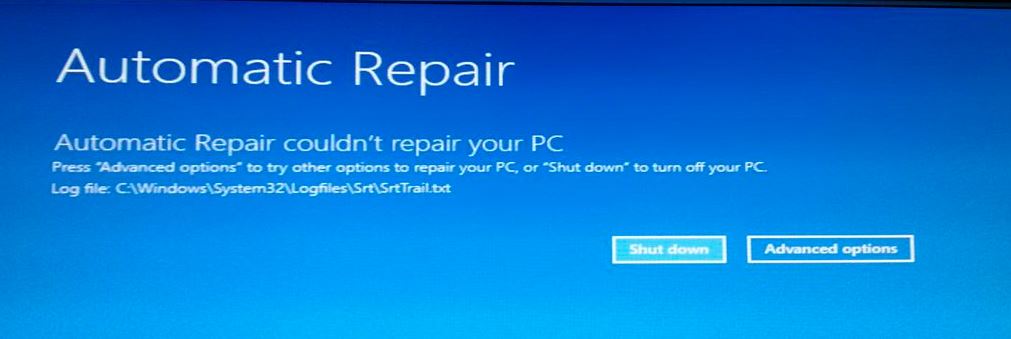
在高级选项屏幕上,选择命令提示符。这将使 Windows 启动到命令提示符模式,并且系统会要求您输入管理密码才能继续。
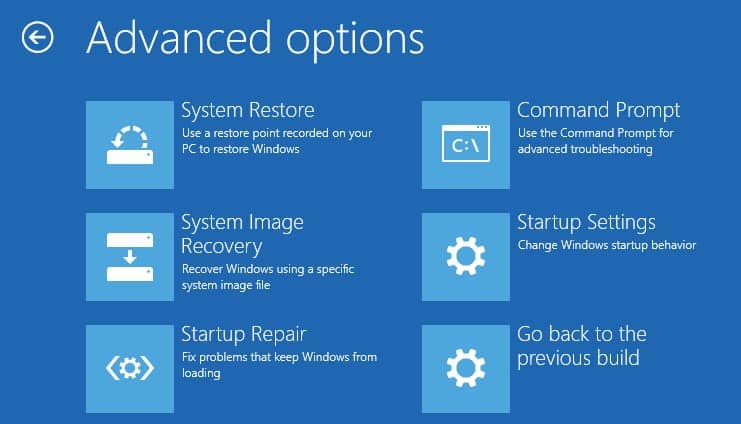
在命令提示符窗口中执行以下命令
- bootrec /修复mbr
- bootrec /修复启动
- bootrec/rebuildBCD
- 引导记录 /scanOS
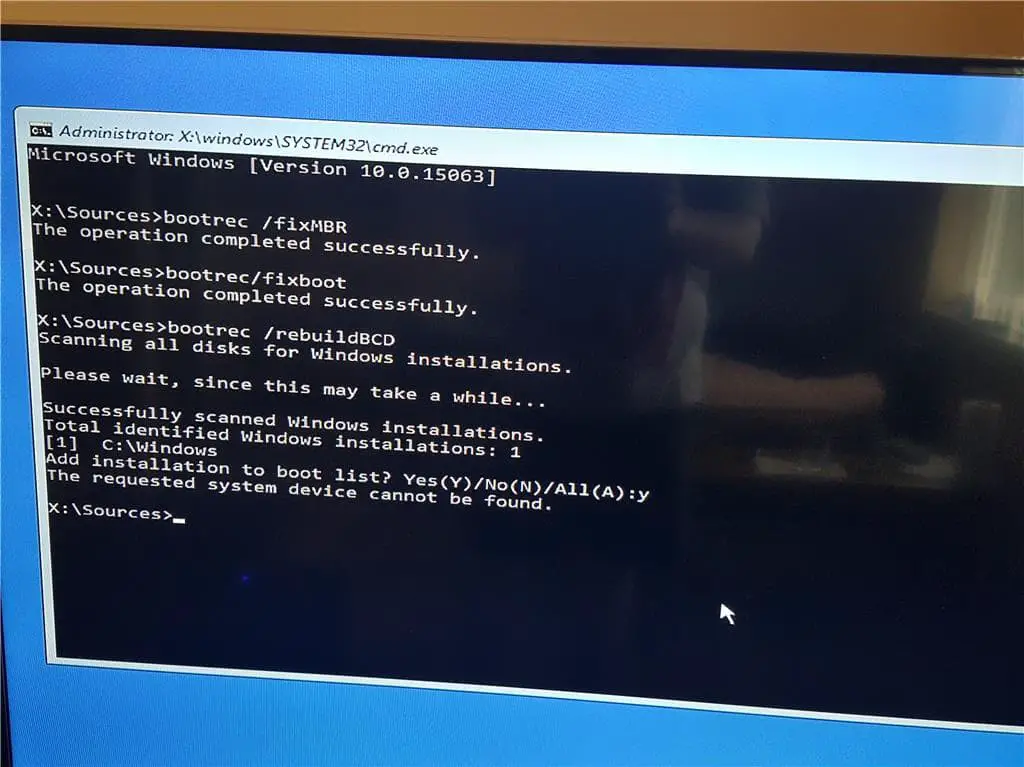
完成这些命令后,运行chkdsk c: /r /x修复磁盘驱动器错误。并运行系统文件检查器命令证监会/scannow扫描并恢复丢失的损坏的系统文件。
就这样,重新启动windows,检查这次系统正常启动,没有再出现启动修复或者启动失败的情况。这些解决方案是否有助于解决“Windows 10 断电后无法启动“?让我们知道下面的评论,
另请阅读
